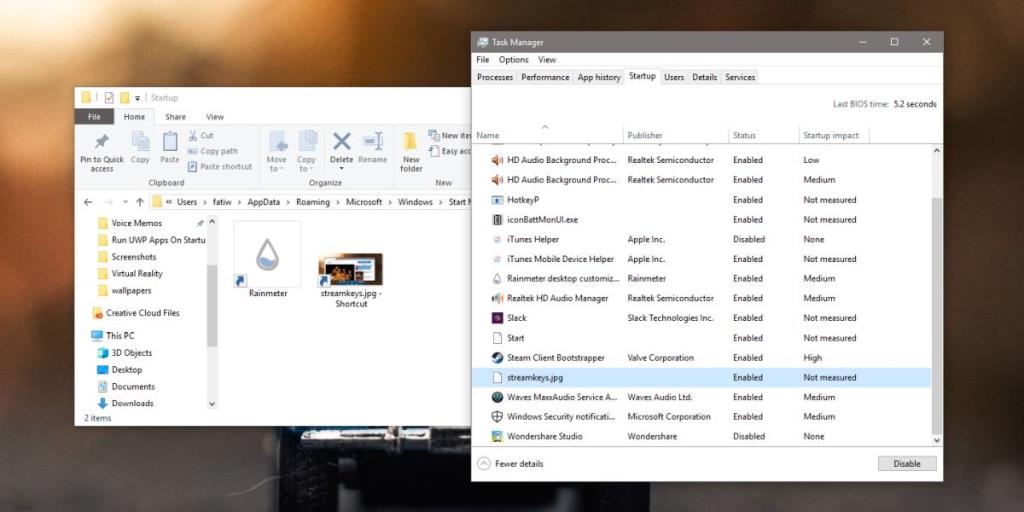Các ứng dụng đang chạy, cho dù đó là ứng dụng dành cho máy tính để bàn hay ứng dụng UWP, trên hệ thống, việc khởi động trên Windows 10 rất dễ dàng. Bạn cần biết cách thiết lập nó nhưng không mất nhiều thời gian hơn là tạo phím tắt cho các ứng dụng và di chuyển các phím tắt đó vào đúng thư mục. Điều bạn có thể không biết là thủ thuật tương tự có thể được sử dụng để mở tệp khi khởi động.
Mở tệp khi bắt đầu
Để mở một tệp khi khởi động, bạn sẽ cần thêm tệp đó vào thư mục Khởi động. Về mặt kỹ thuật, bạn có thể thêm tệp gốc tuy nhiên, chúng tôi đặc biệt khuyên bạn không nên thêm tệp đó. Thư mục khởi động không phải là nơi lưu tệp. Thay vào đó, hãy tìm tệp mà bạn muốn mở khi khởi động, nhấp chuột phải vào tệp và từ menu ngữ cảnh, hãy chọn Tạo lối tắt.
Thao tác này sẽ tạo một lối tắt cho tệp ở cùng vị trí với chính tệp đó. Bạn cũng có thể sử dụng tùy chọn Send to> Desktop (tạo phím tắt) và phím tắt sẽ được đặt trên màn hình nền. Cả hai tùy chọn đều hoạt động và trong cả hai trường hợp, bạn sẽ di chuyển phím tắt đến thư mục khởi động.
Khi bạn có phím tắt, hãy mở File Explorer và dán phần sau vào thanh vị trí.
shell: khởi động
Di chuyển lối tắt cho tệp của bạn vào thư mục mở ra. Đó là tất cả những gì bạn cần làm. Lần tiếp theo khi bạn khởi động hệ thống của mình, tệp sẽ mở trong ứng dụng mặc định được đặt cho nó.
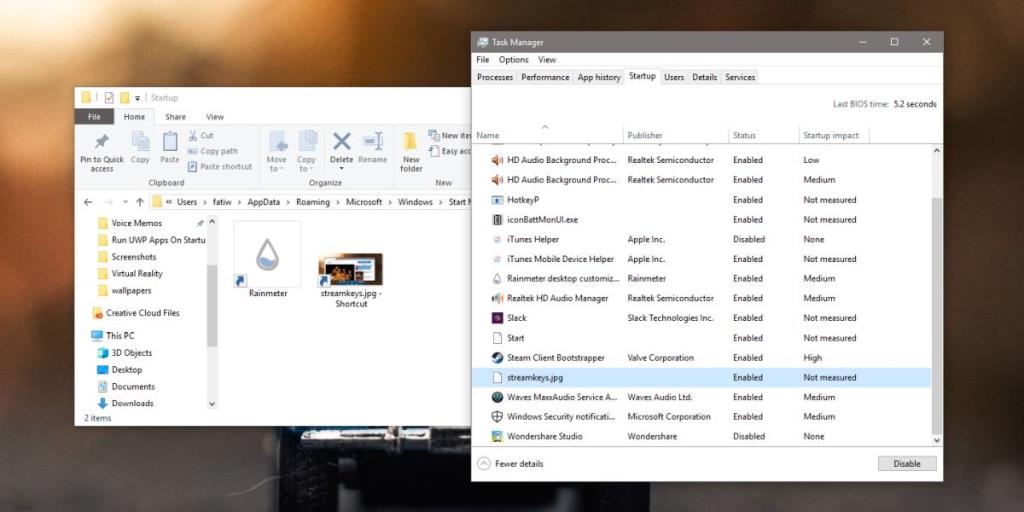
Mở tệp khi khởi động sẽ kéo thời gian khởi động xuống. Bạn sẽ không thể kiểm tra tác động từ Trình quản lý tác vụ vì nó không thể đo lường tác động của nó đối với các tệp. Tệp sẽ hiển thị trên tab Khởi động nhưng tất cả những gì bạn có thể làm là vô hiệu hóa không cho nó được mở khi khởi động và không làm gì khác.
Nếu tệp đặc biệt lớn, ví dụ: tệp cơ sở dữ liệu hoặc tệp Photoshop và ứng dụng mở ra cũng ngốn tài nguyên như nhau, thì thời gian khởi động của bạn có thể tăng lên khá nhiều. Thật không may, không có cách nào để đặt tệp mở vài phút sau khi khởi động chỉ từ File Explorer hoặc Trình quản lý tác vụ. Bạn có thể sử dụng một tác vụ đã lên lịch để hoàn thành việc này vì nó nhận ra việc khởi động là một sự kiện và có thể kích hoạt các sự kiện sau đó. Bộ lập lịch tác vụ có thể mở cả ứng dụng và tệp dưới dạng một hành động để phản hồi lại trình kích hoạt, do đó, đối với trường hợp khởi động bị trì hoãn, đó là tùy chọn tốt nhất. Một nhiệm vụ đơn giản sẽ làm được thủ thuật.